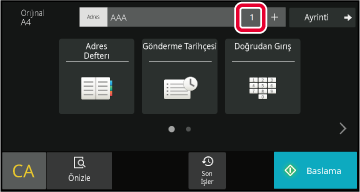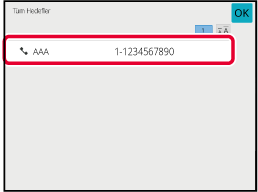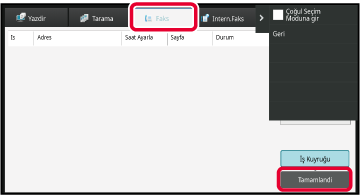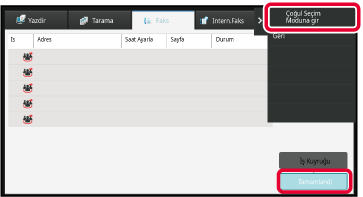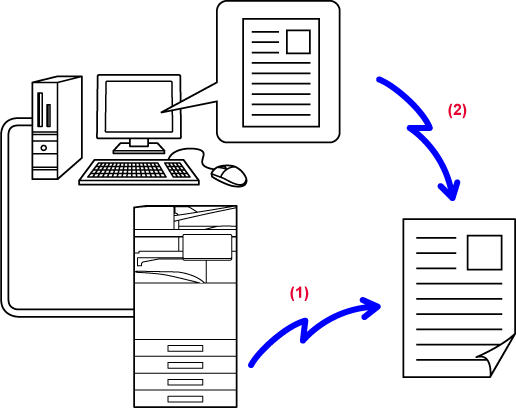Bu bölümde kolay modun başlangıç ekranından bir hedef
girme işleminin nasıl yapılacağı açıklanmaktadır.
KOLAY MOD
İLETİM İÇİN OTOMATİK BELGE BESLEYİCİYİ KULLANMA
Taranan orijinallerin iletilmeden
önce makinenin belleğinde kaydedilmesine "Bellek TX" denir.
Bu bölümde, otomatik belge besleyici ile nasıl orijinal taranacağı
ve verinin bellek iletim işleviyle nasıl gönderileceği açıklanmaktadır.
- Kalın bir orijinali veya otomatik
belge besleyiciye yerleştirilemeyen farklı bir orijinali faks ile
göndermek için, otomatik belge besleyiciyi açın ve orijinali belge
camına yerleştirin.
- İletim işlemi gerçekleştirilirken devam
eden bir faks işi varsa, devam eden iş bittiğinde faks gönderilir.
- Orijinalleri tararken hafıza dolarsa, ekrana
bir mesaj gelir ve tarama işlemi durur. İletim için Çabuk Sıralı
Gönderme etkinleştirildiğinde, taranan orijinaller gönderilir.
- Çabuk
Sıralı Gönderme ayarını devre dışı bırakmak için:
"Ayarlar
(yönetici)" bölümünde, [Sistem Ayarları] → [Görüntü Gönderme Ayarlari] → [Faks Ayarlari]
→ [Gönder Ayarları] → [Hizli Çevrımıçı Gönderım] seçimlerini yapın.
Bu ayarı
devre dışı bırakırsanız, tüm sayfalar taranana kadar bellek iletimi
başlamayacaktır.
- Tarama tamamlandı
sesini ayarlamak için:
"Ayarlar
(yönetici)" bölümünde, [Sistem Ayarları] → [Ortak Ayarlar] → [Ses Ayarları]
→ [Bip Sesi Ayarları (Genel)] → [Tarama Tamamlanma Sesi (Resim Gönder)] seçimlerini
yapın.
- Her zaman
taranan orijinalleri damgalayın:
"Ayarlar
(yönetici)" bölümünde, [Sistem Ayarları] → [Görüntü Gönderme Ayarlari] → [Ortak Ayarlar]
→ [Durum Ayarlari] → [Varsayilan Doğrulama Damgasi] seçimlerini yapın. Bu etkinleştirildiğinde,
orijinaller her zaman "Doğrulama Damgası" seçilmesine gerek kalmadan
damgalanır.
- Belge Besleyicinin
Devre dışı bırakılması ayarını devre dışı bırakmak için:
"Ayarlar
(yönetici)" bölümünde, [Sistem Ayarları] → [Ortak Ayarlar] → [Cihaz
Kontrolü] → [Durum Ayarlar] veya [Ayarları Etkinleştir/Kapat] →
[Belge besleyicinin devre dışı bırakılması] seçin.
Orijinalleri otomatik belge besleyicinin belge besleyici
tablasına yerleştirin.
OTOMATİK BELGE BESLEYİCİHedef faks numarasını belirtin.
İletimi başlatmak için [Baslama] tuşuna dokunun.
Tarama tamamlandığında, makine bip sesi çıkarır.
- Faks
göndermeden önce görüntünün önizlemesini kontrol etmek için [Önizle]
tuşuna dokunun. Daha fazla bilgi için, bkz. "
GELİŞMİŞ FAKS AKTARIM YÖNTEMLERİ".
- Bütün
orijinaller tarandıktan sonra, bir iş kontrol numarası ile birlikte
"İş kaydedildi" mesajı ekrana gelecektir. Bu sayı, işlem raporunda
ve görüntü gönderme etkinlik raporunda kaydedilir ve faks işlerinin
kontrolünde kullanılabilir.
GÖRÜNTÜ GÖNDERME FAALİYET RAPORLARINI YAZDIRMA
Orijinalin
taranmasını iptal etmek için:
[Taramayı iptal et] tuşuna dokunun.
DOĞRUDAN TX MODUNDA FAKS GÖNDERİMİ İÇİN OTOMATİK BELGE BESLEYİCİYİ
KULLANMA
Taranan bir orijinali makinenin belleğine
kaydetmeden gönderme, "Doğrudan TX" olarak adlandırılır.
Bu bölümde, otomatik belge besleyici ile nasıl orijinal taranacağı
ve doğrudan gönderileceği açıklanmaktadır.
Kalın bir orijinali veya otomatik belge besleyiciye
yerleştirilemeyen farklı bir orijinali faks ile göndermek için,
otomatik belge besleyiciyi açın ve orijinali belge camına yerleştirin.
- Doğrudan iletimde
şu işlevler kullanılamaz:
Zaman
Ayarlı İletim, N-Up, Kart Çekimi, İş Oluşturma, Yoklama Hafızası,
Orijinal Sayımı, Dosya, Hızlı Dosya, Bellek Kutusu, Kitap Bölme,
Yoklama, 2 Taraflı Tarama, Global Adres Defteri Arama
- Bir iletişim hatası veya
farklı bir sebep yüzünden doğrudan iletim başarısız olduğunda, yeniden
gönderim gerçekleşmez.
- Doğrudan iletim işlemi gerçekleştirilirken
devam eden bir faks iletimi varsa, önceki iletim tamamlanana kadar
doğrudan iletim bekletilir. Önceki iletim tamamlandığında, doğrudan
iletim başlar.
- Doğrudan iletim beklemedeyken,
iş durum ekranını görüntülemek için iş durum ekranına dokunulabilir.
Başka herhangi bir işlem yapılamaz.
FAKS İŞLERİ
- [Önizle] tuşu iletim
için kullanılamaz.
- Belge Besleyicinin Devre
dışı bırakılması ayarını devre dışı bırakmak için:
"Ayarlar
(yönetici)" bölümünde, [Sistem Ayarları] → [Ortak Ayarlar] → [Cihaz
Kontrolü] → [Durum Ayarlar] veya [Ayarları Etkinleştir/Kapat] →
[Belge besleyicinin devre dışı bırakılması] seçin.
Normal moda geçmek için [Ayrinti] tuşuna dokunun.
MODLARI DEĞİŞTİRMEOrijinalleri otomatik belge besleyicinin belge besleyici
tablasına yerleştirin.
OTOMATİK BELGE BESLEYİCİHedef faks numarasını belirtin ve işlem panelindeki
[Doğrudan TX] tuşuna dokunun.
Hedef faks numarasını belirtin.
- Sadece bir hedef belirlenebilir.
Birden fazla hedefin kayıtlı olduğu bir tek dokunuşlu tuş kullanılamaz.
- Hedef bir global adres defterinden alınamaz.
İletimi başlatmak için [Baslama] tuşuna dokunun.
Doğrudan iletim işlemi gerçekleştirilirken devam
eden bir faks iletimi varsa, önceki iletim tamamlanana kadar doğrudan iletim
bekletilir. Önceki iletim tamamlandığında, doğrudan iletim başlar.
Doğrudan iletim devam ederken, sadece iş durumunu kontrol
edebilirsiniz.
İŞ DURUMUOrijinalin
taranmasını iptal etmek için:
[Taramayı iptal et] tuşuna dokunun.
İLETİM İÇİN BELGE CAMINI KULLANMA
Taranan orijinallerin iletilmeden önce makinenin belleğinde kaydedilmesine
"Bellek TX" denir.
Bu bölümde, belge camına yerleştirilen orijinalin nasıl taranacağı
ve verinin bellek iletim işleviyle nasıl gönderileceği açıklanmaktadır.
- İletim işlemi gerçekleştirilirken
bir faks alınıyorsa, iletim sıraya alınır ve iletim işlemi faks
alımı tamamlandıktan sonra gerçekleştirilir.
- Orijinalleri tararken hafıza dolarsa, ekrana
bir mesaj gelir ve iletim iptal edilir.
Dikkat
Orijinal boyut dedektörünün altına herhangi bir
nesne koymayın. Otomatik belge besleyicinin altındaki bir nesneyle kapatılması,
orijinal boyut dedektörü plakasına zarar verebilir ve orijinal boyutunun
doğru şekilde algılanmasını engelleyebilir.
Orijinali belge camına yerleştirin.
BELGE CAMIÇok sayfalı bir orijinali fakslarken, ilk sayfadan
başlayarak sırayla her sayfayı tarayın.
Hedef faks numarasını belirtin.
İletimi başlatmak için [Baslama] tuşuna dokunun.
Tarama tamamlandığında, makine bip sesi çıkarır.
Taranacak başka sayfa varsa, sayfaları değiştirin ve
ardından [Baslama] tuşuna dokunun.
Bütün orijinaller taranana kadar bunu tekrarlayın.
Bir dakika süreyle hiçbir işlem yapılmazsa, tarama
otomatik olarak sona erer ve iletim sıraya alınır.
[Okuma-Sonu] tuşuna dokunun.
Bir bip sesi duyulur.
Otomatik belge besleyiciyi açın ve orijinali çıkarın.
Taramayı
iptal etmek için:
[CA] tuşuna ve ardından [Okuma-Sonu] tuşuna dokunun.
- Bütün orijinaller
tarandıktan sonra, bir iş kontrol numarası ile birlikte "İş kaydedildi"
mesajı ekrana gelecektir.
Bu numara,
İşlem Raporunda veya Görüntü Gönderme Faaliyet Raporunda işin yerini
bulmak için kullanılabilir.
GÖRÜNTÜ GÖNDERME FAALİYET RAPORLARINI YAZDIRMA
- Onay ekranı görüntülendikten sonra bir
dakika süreyle hiçbir işlem yapılmazsa, tarama otomatik olarak sona
erer ve iletim sıraya alınır.
- Taranan her bir orijinal sayfa için pozlama,
çözünürlük, tarama boyutu ve gönderme boyutunu değiştirmek için, gerektiğinde
[Ayar Değiştir] tuşu kullanılabilir. Ancak Diğer içinden "N-Üst"
veya "Kart Film" seçildiğinde, sadece çift numaralı orijinal sayfayı
tararken poz değiştirilebilir.
İletimi
iptal etmek için:
[CA] tuşuna ve ardından [Okuma-Sonu] tuşuna dokunun.
DOĞRUDAN TX MODUNDA FAKS GÖNDERİMİ İÇİN BELGE CAMINI KULLANMA
Taranan bir orijinali makinenin belleğine
kaydetmeden gönderme, "Doğrudan TX" olarak adlandırılır.
Bu bölümde, belge camına yerleştirilen orijinalin nasıl taranacağı
ve doğrudan gönderileceği açıklanmaktadır.
Doğrudan iletim modunda belge camından bir faks gönderirken,
sadece bir sayfa iletilebilir.
- Doğrudan
iletimde şu işlevler kullanılamaz:
Zaman
Ayarlı İletim, N-Up, Kart Çekimi, İş Oluşturma, Yoklama Hafızası,
Orijinal Sayımı, Dosya, Hızlı Dosya, Bellek Kutusu, Kitap Bölme,
Yoklama, 2 Taraflı Tarama, Global Adres Defteri Arama
- Bir iletişim hatası veya farklı bir sebep
yüzünden doğrudan iletim başarısız olduğunda, yeniden gönderim gerçekleşmez.
- Doğrudan iletim işlemi gerçekleştirilirken
devam eden bir faks iletimi varsa, önceki iletim tamamlanana kadar
doğrudan iletim bekletilir. Önceki iletim tamamlandığında, doğrudan
iletim başlar.
- Doğrudan iletim beklemedeyken, iş durum
ekranını görüntülemek için iş durum ekranına dokunulabilir. Başka
herhangi bir işlem yapılamaz.
FAKS İŞLERİ
- [Önizle] tuşu iletim için kullanılamaz.
Dikkat
Orijinal boyut dedektörünün altına herhangi bir
nesne koymayın. Otomatik belge besleyicinin altındaki bir nesneyle kapatılması,
orijinal boyut dedektörü plakasına zarar verebilir ve orijinal boyutunun
doğru şekilde algılanmasını engelleyebilir.
Normal moda geçmek için [Ayrinti] tuşuna dokunun.
KOLAY MODOrijinali belge camına yerleştirin.
BELGE CAMIÇok sayfalı bir orijinali fakslarken, ilk sayfadan
başlayarak sırayla her sayfayı tarayın.
Hedef faks numarasını belirtin ve işlem panelindeki
[Doğrudan TX] tuşuna dokunun.
Hedef faks numarasını belirtin.
- Sadece bir hedef belirlenebilir.
Birden fazla hedefin kayıtlı olduğu bir tek dokunuşlu tuş kullanılamaz.
- Hedef bir global adres defterinden alınamaz.
İletimi başlatmak için [Baslama] tuşuna dokunun.
Hat hedefe bağlandığında, orijinalin taranmasına başlanır.
Doğrudan iletim işlemi gerçekleştirilirken devam
eden bir faks iletimi varsa, önceki iletim tamamlanana kadar doğrudan iletim
bekletilir. Önceki iletim tamamlandığında, doğrudan iletim başlar.
Doğrudan iletim devam ederken, sadece iş durumunu kontrol
edebilirsiniz.
İŞ DURUMUOrijinalin
taranmasını iptal etmek için:
[Taramayı iptal et] tuşuna dokunun.
HOPARLÖRÜ KULLANARAK İLETİM
Çevirmek için hoparlör kullanıldığında,
numara çevirildikten ve bağlantı kurulduktan sonra faks gönderilir.
- Bir kişi yanıt verirse, sesini duyarsınız
ancak konuşamazsınız.
- Hoparlör kullanıldığında, iletim orijinal
belleğe taranmadan gerçekleşir.
- Bir F-kodu (alt adres ve geçiş kodu) içeren
bir hedef kullanılamaz.
- Birden fazla hedefin veya faks dışı bir
hedefin kayıtlı olduğu bir tek dokunuşlu tuş kullanılamaz.
- Hoparlör modunda, [Önizle] tuşu iletim
için kullanılamaz.
Normal moda geçmek için [Ayrinti] tuşuna dokunun.
KOLAY MODOrijinali yerleştirin.
Orijinali otomatik belge besleyicinin belge besleyici
tablasına veya belge camına yerleştirin.
OTOMATİK BELGE BESLEYİCİ
BELGE CAMI[Hoparlör] tuşuna dokunun.
Bağlantı kurulduğunda, makinenin hoparlöründen çevir
sesi duyarsınız.

tuşuna dokunarak, hoparlör sesini ayarlamak
için kaydırma çubuğunu veya

tuşunu kullanabilirsiniz.
Hedef faks numarasını belirtin.
Birden fazla hedefin kayıtlı olduğu bir tek dokunuşlu
tuş kullanılamaz.
Bağlantı kurulduğunda, iletimi başlatmak için [Baslama]
tuşuna dokunun.
İletimi
iptal etmek için:
İletimi iptal etmek için, [Gönderme iptal] tuşuna dokunun.
İletişimi durdurmak için, [Hoparlör] tuşuna dokunun.
AYNI FAKSI BİRDEN ÇOK HEDEFE GÖNDERME (YAYIN İLETİMİ)
Örneğin bir raporu farklı bölgelerdeki şubelere
göndermek gibi işlemler için, tek işlemle bir faksı birden fazla
hedefe gönderebilirsiniz. Bu işleve, "Çoklu İletim" denir.
Tek işlem verinin, ayrılan gönderme işleri de dahil olmak
üzere 500'e kadar adrese gönderilmesine imkan sağlar. (Örneğin önceden
450 adresi bulunan yayın iletimi ayrılmışsa veri 50'ye kadar adrese
gönderilebilir.)
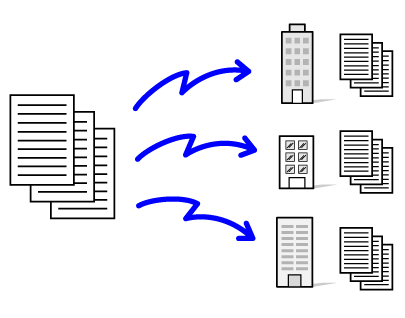
Sık sık yayın iletimiyle kullandığınız hedefleri kişi
veya grup olarak kaydetmeniz uygun olacaktır. Bir kişide maksimum 500
hedef kaydedilebilir.
Yayın iletimi için, kişi veya grup tuşuna dokunarak çoklu
faks numaraları alınabilir.
Ayrıca, adresler kaydedilirken [Kullanılan varsayılan olarak ayarla] onay kutusu
 olarak belirlediğinizde tek dokunuşla faks
gönderebilirsiniz. Bir hedefi geçici olarak kayıtlı adreslerden
çıkarmak isterseniz, çıkarmanıza yardımcı olacak detay onay ekranını
görüntüleyin ve ekrandaki hedefi çıkarın.
olarak belirlediğinizde tek dokunuşla faks
gönderebilirsiniz. Bir hedefi geçici olarak kayıtlı adreslerden
çıkarmak isterseniz, çıkarmanıza yardımcı olacak detay onay ekranını
görüntüleyin ve ekrandaki hedefi çıkarın.
ADRES DEFTERİ
ADRESLERİ DOĞRUDAN GİRİŞLE KAYDETME
ADRESLERİ GLOBAL ADRES ARAMASIYLA KAYDETME
FAKS VEYA GÖRÜNTÜ GÖNDERME KAYITLARINDAN ADRESLERİ KAYDETME
GRUP KAYDETME
"Ayarlar(yönetici)" - [Sistem Ayarları] → [Görüntü Gönderme Ayarlari]
→ [Ortak Ayarlar] → [Varsayilan Ayarlar] →[Adres Defteri Varsay. Seçimi] → [Sadece
Modları Gönderme Adreslerini Uygula]

olarak ayarlanırsa (fabrika varsayılan
ayarı), faks sadece [Kullanılan varsayılan olarak ayarla] olarak ayarlanan hedefler
arasındaki
faks numarasına gönderilir. Onay işareti kaldırılırsa

, faks diğer modlara ait hedeflere gönderilebilir.
Arama için tek dokunuşlu tuş kullanıldığında, çevrilen
faks numaraları tek dokunuşlu tuşa kaydedilmiş olan hedeflerin numarasıdır.
10 hedef içeren bir tek dokunuşlu tuş kullanılırsa, 10 faks numarası
aranır.
- Yayın
iletimi, sadece bellek iletimi ile kullanılabilir.
- Bu işlev
"Zaman Ayarlı İletim" ile birlikte kullanıldığında, yayın iletimi,
örneğin gece saatleri gibi istenen bir zamanda gerçekleştirilebilir.
Bir yayın
iletimi aynı zamanda diğer kullanışlı işlevlerle birlikte de kullanılabilir.
- Renkli
bir orijinal kullanılsa bile, faks ve İnternet faks hedeflerine
siyah-beyaz olarak gönderilecektir. Uzun bir orijinal de siyah-beyaz
olarak gönderilir.
- Aynı görüntüyü
faks olarak tüm hedeflere göndermek istiyorsanız, işlem panelindeki
[Aynı Görüntüyü Faks Adresi olarak gönder] tuşuna dokunun.
- E-postaya
Tarama ve İnternet Faks hedefleri dahil edildiğinde, E-postaya Tarama
ve İnternet Faks için gönderme genişliği, faks için gönderme genişliği
ile aynı olacaktır.
- İletiye
doğrudan SMTP adresleri eklenemez.
Orijinali yerleştirin.
Orijinali otomatik belge besleyicinin belge besleyici
tablasına veya belge camına yerleştirin.
OTOMATİK BELGE BESLEYİCİ
BELGE CAMITüm hedefleri belirtin.
Sayısal tuşları kullanarak bir hedef girdikten sonra, sayısal tuşları
kullanarak bir hedef daha girmek isterseniz sıradaki hedefi girmeden
önce

tuşuna dokunun.

tuşu, tek dokunuşlu tuş kullanarak bir
hedef girmeden önce veya sonra yok sayılabilir.
Ayar modunda "Bir sonraki adresi seçmeden önce Bir Sonraki Adres Tuşuna ([+]) bastığınızdan
emin olun." etkinleştirilirse, sonraki
hedefi belirtmeden önce

tuşuna dokunun.
Tüm Hedeflertuşuna dokunun.
Hedefi onaylayın.
Belirtilen
bir hedefi iptal etmek için:
Adres listesi ekranında iptal etmek istediğiniz adresi
seçin ve [Sil] tuşuna dokunun.
Orijinali taramaya başlamak için, [Baslama] tuşuna
dokunun.
- Orijinal sayfalar
belge besleyici tablasına konulursa, bütün sayfalar taranır.
Taramanın ve iletimin bittiğini göstermek
üzere bir bip sesi duyulacaktır.
- Orijinali belge camına
yerleştirdiğinizde, sayfaları her defasında bir sayfa olacak şekilde
tarayın.
Tarama bittiğinde, sıradaki orijinali
yerleştirin ve [Başlat] tuşuna dokunun.
Bütün sayfalar taranana kadar prosedürü
tekrarlayın ve ardından [Okuma-Sonu] tuşuna dokunun.
Taramanın ve iletimin bittiğini göstermek
üzere bir bip sesi duyulacaktır.
Bir faksı göndermeden önce görüntünün önizlemesini
kontrol etmek için [Önizle] tuşuna dokunabilirsiniz.
Daha fazla bilgi için, bkz. "
İLETİLECEK GÖRÜNTÜYÜ KONTROL ETME".
BAŞARISIZ YAYIN İLETİMİ HEDEFLERİNE YENİDEN GÖNDERİM
Tamamlanan bir yayın iletiminin sonuçları
iş durum ekranında kontrol edilebilir. Hedeflerden herhangi birine
iletim başarısız olursa, faksı bu hedeflere tekrar gönderin.
İş durumu ekranına ve [Faks] sekmesine dokunun.
[Tamamlandi] tuşuna dokunun.
Tamamlanan yayın iletiminin tuşuna dokunduktan sonra,
işlem panelindeki [Seçilen İşin Detaylarını kontrol et] tuşuna dokunun.
Yayın iletimi farklı modların hedeflerini içeriyorsa,
bu modların her birinde aynı yayın iletim tuşu görünecektir.
[Başarisiz] sekmesine dokunduktan sonra, görüntüyü
yeniden göndermek için işlem panelindeki [Gönderilemeyen tüm adreslere tekrar gönder]
öğesine dokunun.
[Gönderilemeyen tüm adreslere tekrar gönder] öğesine dokunduktan sonra izlenecek
adımlar, belge dosyalama işlevinin kullanılıp kullanılmamasına bağlı
olarak değişir.
- Belge
dosyalama kullanarak:
Başarısız
alıcılar girilmiş halde belge dosyalama yeniden gönder ekranına
dönersiniz. Belge dosyalama yeniden gönderme prosedürünü gerçekleştirin.
(Orijinali tekrar taramak gerekmez.)
İş gizli
bir klasörde saklanmış veya gizli dosya olarak kaydedilmişse, [Yen.dene]
tuşuna dokunduğunuzda bir parola giriş ekranı açılacaktır. Parolayı
girin.
- Belge dosyalama
kullanmadan:
Başarısız
alıcılar girilmiş halde ana ekrana dönersiniz. Orijinali yerleştirin
ve yayın iletiminin adımlarını gerçekleştirin.
DOĞRUDAN BİR BİLGİSAYARDAN FAKS GÖNDERME (PC-Faks)
Bir bilgisayardaki bir dosya makine üzerinden
faks olarak gönderilebilir (PC-Faks işlevi). Fakslar, belgelerin
yazdırıldığı aynı şekilde PC-Faks işlevi kullanılarak gönderilir.
Bilgisayarınız için PC Faks sürücüsünü yazıcı sürücüsü olarak seçin ve
ardından uygulamada Yazdır komutunu seçin. İletim için görüntü verileri
oluşturulur ve bir faks olarak gönderilir.
"Log Viewer" uygulamasını kullanarak fakslar, Log Viewer'da
görüntülenen iletim kaydı kullanılarak gönderilebilir.
- PC-I-Faks Gönderme
- Günlük Görüntüleyici
-
İletim kaydını kullanarak
faksları yeniden gönderin
Bu işlevi kullanma prosedürleri için, PC Faks sürücüsünde
Yardım bölümüne bakınız.
- PC-Faks işlevini kullanmak için,
PC-Faks sürücüsü yüklü olmalıdır. Daha fazla bilgi için, bkz. Yazılım
Kurulumu Kılavuzu.
- Bu işlev yalnızca Windows® işletim sistemli
bir bilgisayarda kullanılabilir.
Bu işlev, sadece iletim ile kullanılabilir. Bilgisayarınıza
faks alamazsınız.
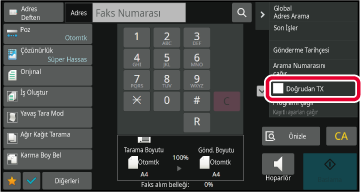
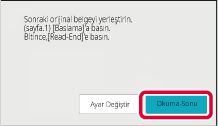
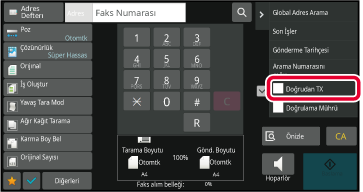
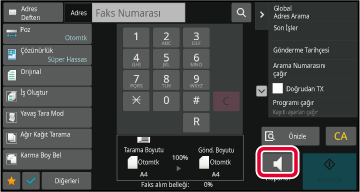
 tuşuna dokunarak, hoparlör sesini ayarlamak
için kaydırma çubuğunu veya
tuşuna dokunarak, hoparlör sesini ayarlamak
için kaydırma çubuğunu veya
 tuşunu kullanabilirsiniz.
tuşunu kullanabilirsiniz.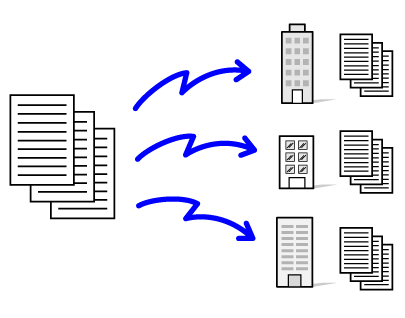
 olarak belirlediğinizde tek dokunuşla faks
gönderebilirsiniz. Bir hedefi geçici olarak kayıtlı adreslerden
çıkarmak isterseniz, çıkarmanıza yardımcı olacak detay onay ekranını
görüntüleyin ve ekrandaki hedefi çıkarın.
olarak belirlediğinizde tek dokunuşla faks
gönderebilirsiniz. Bir hedefi geçici olarak kayıtlı adreslerden
çıkarmak isterseniz, çıkarmanıza yardımcı olacak detay onay ekranını
görüntüleyin ve ekrandaki hedefi çıkarın. olarak ayarlanırsa (fabrika varsayılan
ayarı), faks sadece [Kullanılan varsayılan olarak ayarla] olarak ayarlanan hedefler
arasındaki
faks numarasına gönderilir. Onay işareti kaldırılırsa
olarak ayarlanırsa (fabrika varsayılan
ayarı), faks sadece [Kullanılan varsayılan olarak ayarla] olarak ayarlanan hedefler
arasındaki
faks numarasına gönderilir. Onay işareti kaldırılırsa
 , faks diğer modlara ait hedeflere gönderilebilir.
, faks diğer modlara ait hedeflere gönderilebilir. tuşuna dokunun.
tuşuna dokunun. tuşu, tek dokunuşlu tuş kullanarak bir
hedef girmeden önce veya sonra yok sayılabilir.
tuşu, tek dokunuşlu tuş kullanarak bir
hedef girmeden önce veya sonra yok sayılabilir. tuşuna dokunun.
tuşuna dokunun.